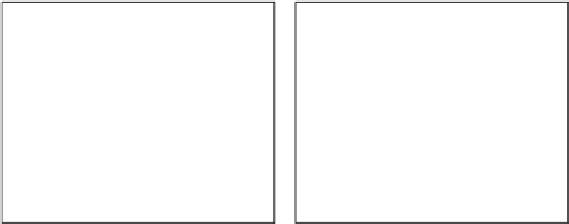Graphics Programs Reference
In-Depth Information
Starten Sie Microsoft Excel.
1
2
Wählen Sie
Datei: Öfnen
, navigieren Sie zum Ordner
Lektion05
,
wählen Sie die Datei
Financial2008.xls
und klicken Sie auf »Öf-
nen«. Wählen Sie anschließend
Datei: Speichern unter
, geben Sie
der Datei den neuen Namen
Financial2008_inal.xls
und spei-
chern Sie sie im Ordner
Lektion05
.
Diese Excel-Datei enthält zwei Arbeitsblätter, von denen das
erste Konstruktions- und das zweite Betriebskostenkalkulationen
aulistet. Diese beiden Tabellen sollen konvertiert und in die
PDF-Datei aufgenommen werden. Dazu ändern Sie zunächst die
PDF-Kon vertierungseinstellungen.
Klicken Sie in der Acrobat-Multifunktionsleiste auf »Grund-
einstellungen«. Wenn Sie mit Excel 2003 oder einer früheren
Version arbeiten, wählen Sie
Adobe PDF: Konvertierungsein-
stellungen ändern
.
3
Da Sie die PDF-Datei per E-Mail versenden wollen, wählen Sie im
Dialogfenster »Acrobat PDFMaker« in der Registerkarte »Ein-
stellungen« im Menü »Konvertierungseinstellungen« den Eintrag
»Kleinste Dateigröße«.
4
5
Wählen Sie die Option »Arbeitsblatt auf die Größe einer einzigen
Seite anpassen«.
6
Achten Sie darauf, dass die Option »Ein-/Aus gabehilfe und
Umließen durch Erstellen von Adobe PDF mit Tags aktivieren«
eingeschaltet ist. Mit Tags versehene PDF-Dateien ermöglichen
das mühelose Kopieren von Tabellendaten aus PDF-Dateien
zurück in Tabellenkalkulationsanwendungen. Außerdem sind mit
Tags versehene PDF-Dateien leichter zugänglich.
7
Schalten Sie die Option »Auf orderung zur Auswahl von Excel-
Arbeitsblättern« ein, um zu Beginn der Dateikonvertierung ein